Classé dans Imprimante 3D - généralité
Depuis 2011, année où j’ai fait l’acquisition de ma ToM (Makerbot), beaucoup de choses dans l’univers de l’impression ont changé! C’en est même devenu bluffant!
Revenons sur les avancées de ces 4 dernières années….!
En ce qui concerne les Makerbots, passer de ReplicatorG (avec la configuration du slicer Skeinforge… ) à Makerware fut une libération. Certes, certains logiciels comme Scli3R et C° existaient déjà, mais les développeurs de Makerbot ont fait un véritable effort dans la simplification de l’interface utilisateur. Plus intuitif, plus efficace, plus robuste pour l’impression.
On apprécie!
L’histoire des raft est la base de l’impression 3D – dans les sens du terme!
Et mon titre est un peu trompeur car l’utilisation de ces rafts dépend de beaucoup de paramètre: matériaux, taille et complexité de la pièce, utilisation d’une plateforme chauffante.
Quoiqu’il en soit, l’apparition de nouveaux type de raft :
En conclusion: de nouvelles techniques sont apparus, ce qui nous donne la possibilité d’adapter le support de l’objet imprimé selon sa taille, complexité, etc.
Yeah!
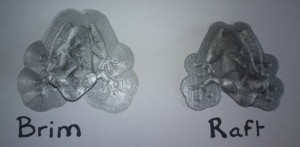
Différence entre « brim » et « raft ». Du site http://www.references3d.com
Une limite bien.. limitante à l’époque était la limite des 45°: on pouvait imprimer n’importe quoi, à partir du moment où l’élévation de la pièce n’était pas inférieure à 45°. En gros, nous pouvions oublier trous, fenêtres et ponts! et la moitié des pièces mécaniques passaient alors par une étape d’usinage une fois l’impression finie.
Aujourd’hui, tout cela appartient au passé puisque l’impression de support (impression de type moins dense que celui utilisé pour le corps de l’objet imprimé) est utilisé pour empêcher que les pièces ne s’affaissent.
Il est même possible d’imprimer un pont sans utilisation de support! Tout ça en réglant vitesse d’extrusion et vitesse de déplacement XY !
Une dernière grande avancée est l’arrivée sur le marché de nouveau type de fils. Déjà à l’époque nous pouvions utiliser ABS (plastique de type légo) ou le PLA (plastique à base de matériaux recylé et bio-dégradable) (voir comparatif >> lien). Au fur et à mesure, il est apparut que le PLA était plus pratique (notamment, il ne rebiquait/se déformait pas).
Outre ces deux types de plastiques, les plastiques phosphorescents et les plastiques mou ont été les plastiques les plus remarqués.
Liens vers des sites comparant les différents matériaux:
site de 3Dnatives (plusieurs types d’impressions – dépôt filaire, laser – y sont évoquées)
site MonUnivers3d (différence PLA et ABS)
site filimprimante3d (fil souple PLA et tous les plastiques qui peuvent être trouvés sur le marché)
Classé dans Imprimante 3D - généralité
(Merci à Alejandro pour ces informations!)
Creation
Autodesk revit, Sketch up, Blender, TinkerCAD, 123D Design, 123D Creature
Scanner Kinect
Scenect, ReconstrucMe, MicrosoftFusion
Reconstruction a partir de photos
PhotpScan, 123D Catch
Maillage
MeshMixer, MeshLab, NetFabb, CloudCompare
Fun
Within medical (produit des volumes poreux)
Classé dans CAD, CAD - généralité
Mes premières impressions sur le logiciel Makerware (version 2014) sont plutôt positives !
En effet, comme remarqués dans un post précédent:
Seuls hics:
—> En gros, c’est un compromis entre : raft fondu, pièce fondu, raft qui se décolle bien, raft qui s’est détaché de la plateforme etc.
Classé dans Imprimante 3D - généralité, Imprimante 3D - GCode
J’ai découvert un nouveau logiciel 3D – Inventor, Autodesk – dont une version non-payante (pour étudiant) est accessible.
Ce logiciel, en plus d’être très facilement maniable, permet d’assembler des pièces 3D, propose un ensemble de tutoriaux pédagogiques et met à disposition des librairies d’objets recouvrant les principales pièces mécanique pouvant être trouvées sur le marché (vis, boulon etc)
Comme dans OpenScad, ce logiciel permet d’ajouter ou d’enlever de la matière sur des solides. Ces solides seront ainsi la réunion ou l’intersection de plusieurs solides simples (parallélépipède, cylindre, etc.) ou encore, la résultante d’opérations (translation, rotation) de ces ajout/suppression de matière. Comme dans Google-SketchUp, ce logiciel permet de faire un brouillon de la pièce, tout en permettant ensuite de définir correctement ses côtes.
Aussi, chacune des étapes de construction de la pièce 3d est enregistrées dans l’historique ce qui permet à l’utilisateur de revenir en arrière, pour re-paramétrer une opération par exemple.
Un autre atout de ce logiciel est qu’il met à disposition des raccourcis d’utilisation simple et naturelle.
Au final, il m’aura fallu qu’une dizaine de minutes d’introduction faite par un utilisateur expérimenté (merci mon chou) pour être à l’aise avec ce logiciel.
Classé dans CAD
Makerbot n’a pas pris de retard dans sa course vers le monopole de l’impression 3D filaire. Pendant que j’avais la tête sous l’eau à rédiger ma thèse, ils ont sortis plusieurs nouvelles imprimantes (la série des Replicators) et un nouveau logiciel d’impression: le Makerware.
Pendant ce temps, le LIRMM (département d’informatique et de robotique de l’UM2, Montpellier) vient aussi d’acquérir une de leur machine. Ayant vu le fonctionnement du Makerware (et du Replicator 2), je me suis dit qu’il était peut être temps de passer à un système d’impression plus simple que de continuer à essayer de comprendre comment fonctionnait le Skeinforge – notamment parce que le Makerware semble proposer un système d’impression de support par défaut qui est plutôt pas mal…
Bien entendu, vu que j’étais à fond dans mon doctorat – et que j’avais délaissé l’impression 3D – j’ai raté quelques trains, notamment pour les mises à jour logiciel et firmware. Et pour utiliser le Makerware, il faut mettre à jour le firmware de la ToM, et notamment, faire le Big Upgrade en Sailfish. Si j’ai bien compris, cette mise à jour permettra notamment d’accélérer l’impression 3D de la ToM.
…donc je suis passée de…
ReplicatorG 37 -> 40 et le Skeinforge 50 qui va avec. Utiliser le ReplicatorG me permettra de faire la mise à jour firmware avant de passer à Makerware.
Firmware Makerbot de base -> Sailfish (nécessaire pour faire imprimer avec une ToM sous Makerware)
Sailfish
Pour rappel: j’utilise une Makerbot Thing-o-Matic avec Extruder MK7, le contrôleur de mon extrudeur est de v3.6 et ma carte mère est une Arduino v2.5 Mega 2560. Mes commentaires ci-dessous ne concernent uniquement mon type de bot. Pour les autres bot (replicator and co), je vous conseille d’aller voir le site du fabricant, ci-dessous, car il peut y avoir des étapes supplémentaires.
Sailfish installation (EN): lien
Le logiciel est beaucoup plus simple que ReplicatorG. Cependant, il est nécessaire de garder ce dernier pour pouvoir avoir accès à la configuration des cartes , i.e. dans « Machine > Onboard preference », on peut régler le offset en Z, le fonctionnement du fan, les valeurs PID (pour le contrôle de la température), etc. En outre, il n’y a pas de panneau de contrôle de l’extrudeur avec Makerware, c’est-à-dire qu’on ne peut pas changer la position de l’extrudeur manuellement, ou encore, faire sortir du plastique.
Ce qui fut remarquable dès la première impression d’un cube de calibration avec le logiciel Makerware, ce fut: i) la rapidité et ii) l’impression en diagonale.
Le cube (20x20x10mm), a été imprimé en 3 minutes alors qu’il fallait 10 minutes avec l’ancien firmware et sous ReplicatorG. Pour une première impression, la qualité est moyenne (de meilleurs résultats sont possible avec ReplicatorG/Skeinforge). Par contre, grâce à la vitesse, la dernière couche est plutôt pas mal, même si l’infill est bas. En plus, la vitesse permet d’avoir une épaisseur de couche très fine.
La seconde tentative donna de meilleurs résultats: sans chauffer la plaque (et donc en mettant un scotch pour peinture), je suis arrivée à imprimer le cube de calibration sur raft. Le raft s’est très facilement enlevé, et le cube était très bien imprimé \o/
Il est possible d’aller plus loin sois-même et d’utiliser des flow rate et feed rate rapides avec ReplicatorG. Pour cela consulter:
Sailfish setup (acceleration) (EN): lien
Sailfish usage & troubleshouting (EN): lien
Classé dans Imprimante 3D - maintenance
OpenSCAD est un logiciel libre qui permet d’éditer et de combiner des objets simple pour avoir au final un objet plus complexe. Ainsi par exemple:
et pour des exemples plus techniques:
Nous voyons déjà que beaucoup d’objets[1] peuvent être combinaisons d’objets plus simples (sphère, parallélépipède, cylindre) qui peuvent être combiné à leur tour pour former des objets encore plus complexe (une montre = ensemble d’engrenages).
OpenSCAD permet ainsi de définir des objets simples et leurs attributs (largeur, longueur, diamètre, position, etc.) et de les combiner (union, exclusion, répétitions) dans ce qu’on appelle des modules. Ces modules peuvent ensuite être combinés de la même manière.
Une fenêtre d’OpenSCAD se présente en 3 parties (sous-fenêtre):
– Une sous-fenêtre textuelle où l’utilisateur va pouvoir éditer ses objets (image : « définition des objets »)
– Une sous-fenêtre d’affichage où l’objet va être affiché en 3D (image : « visualisation »)
– Lors de la compilation (passage du code pour définir les objets à l’objet 3D), une sous-fenêtre qui prévient l’utilisateur des erreurs éventuelles.
Les objets 3D numérisés sont appelés des « solides » (géométrie 3D). Ces solides sont des ensembles de morceaux de plan (en général des triangles) : c’est-à-dire que l’ordinateur va positionner des points 3D (P=[x,y,z]) qui ensemble vont définir un morceau de plan dans l’espace 3D.
[1] Jusqu’à un certain point. Les formes complexes seront plutôt reproduite via des NURBS qui sont des courbes plus complexes que la courbes d’un cylindre etc.
Classé dans CAD - OpenSCAD
Plusieurs type de logiciel CAD (wiki) existent. Chacun peuvent proposer une interaction plus ou moins forte entre l’utilisateur et l’ordinateur. Chaque utilisateur peut ainsi choisir son logiciel préféré. Par rapport à la chaîne de procédé utilisée pour imprimer un objet en 3D, il est primordial que les objets 3D soient générés en *.STL ou *.OBJ. Pour cela il suffit de vérifier que l’une de ces extensions soient présentes dans le menu de sauvegarde du logiciel de CAD. Sinon, l’utilisateur peut convertir son fichier en *.STL ou en *.OBJ.
Permet à l’utilisateur de créer/positionner/modifier directement avec la souris un objet simple (cube, sphère, etc.).
+ permet de créer rapidement des objets ; (cinématique intégrée ?) ; gratuit
– le contrôle précis de la position/taille des objets est délicat à régler ; les fichiers *.SKP doivent être convertis en *.STL
plugin SKP-to-STL : http://www.guitar-list.com/download-software/convert-sketchup-skp-files-dxf-or-stl
Logiciel qui permet de créer des modules (combaison d’objets simple comme des cubes, des sphères, etc.) pouvant être combinés. Ces modules sont des combinaisons (intersection, union) de surface mathématique simple (sphère, cylindre, etc.).
+ précis car les paramètres sont directement entrés dans le code ; gratuit
– moins abordable dans la création d’objet (car langage de programmation) ; pas de cinématique intégrée ;
+ Le logiciel de référence en matière de CAD
– Payant
+ Permet de tester la mécanique des objets designés
Classé dans CAD - généralité
extrudeur/extruder (ou stepstruder): permet de passer/diriger mécaniquement le fil (ABS ou PLA) dans le nez d’impression et cela grâce à un moteur et un système d’engrenage/ressorts/etc.
buse d’impression/nozzle: pièce en laiton (couleur cuivré) de l’extrudeur qui est chauffée et qui permet de déposer le plastique fondu .
plateforme: Support sur lequel sera déposé le plastique chauffé. Peut être chauffante (heater build platform), en acrylique (acrylic build platform) où automatique (automated build platform).
Lorsque le plastique est déposé, c’est grâce au mouvement de la plateforme et du nez d’impression que l’objet se forme. Ainsi soit le mouvement se fait dans les directions et pour:
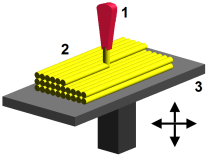
Principe d’impression: le nez (1) dépose le fil fondu (2) et grâce au mouvement XYZ de la plateforme (3), forme des couches.
Radeau/raft : c’est une première couche de plastique qui sera ensuite enlevée. En général, elle est déposée plus lentement que les autres pour permettre l’adhérence à la plateforme, notamment pour les plateformes acrylique. Elle permet aussi d’enlever plus facilement l’objet une fois imprimé. Elles sont par contre difficiles à éliminer et peuvent déformer l’objet. On peut ainsi imprimer « raftless » sur les « hot bed » (plateforme chauffée).
Classé dans Imprimante 3D - généralité
Site constructeur (backup de leur wiki – EN): http://www.makerbot.com/support/thingomatic/documentation/
Tuto RepRap, Skeinforge, OpenSCAD, etc. (FR): http://reprapide.fr
Thing-O-Matic (EN): http://downloads.makerbot.com/support/pdf/Thing-O-Matic/Docs/Thing-O-Matic%20Usage%20Guide.pdf
Wiki (EN): http://fabmetheus.crsndoo.com/wiki/index.php/Skeinforge
Wiki 2 (EN): http://wiki.bitsfrombytes.com/index.php/Skeinforge
Dave Durant blog (EN): http://davedurant.wordpress.com
Fabmetheus blog (EN): http://fabmetheus.blogspot.fr/
ReplicatorG (EN): http://replicat.org/
Skeinforge : http://fabmetheus.crsndoo.com/
EN: http://www.makerbot.com/tutorials/openscad-tutorials/
Polyhèdre et tesselation (FR): http://www.ac-noumea.nc/maths/polyhedr/poly_news.htm
Ultimaker FAQ by Dave Durant : « Qualité d’une impression 3D? » (EN): http://davedurant.wordpress.com/2011/10/12/ultimaker-faq-but-what-about-the-quality-of-prints/#more-458
Impression 3D pour casse-tête (EN): http://mysd300.blogspot.fr/
Classé dans Liens